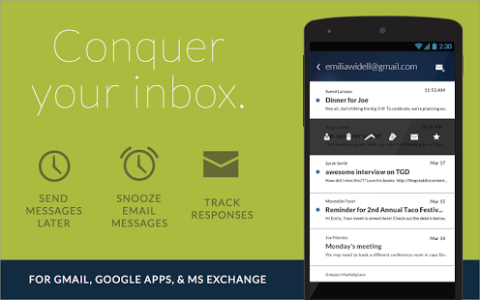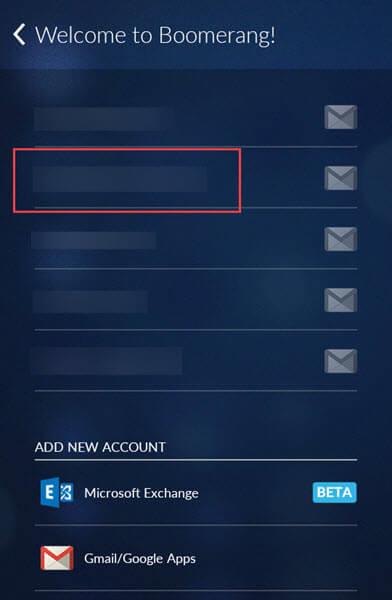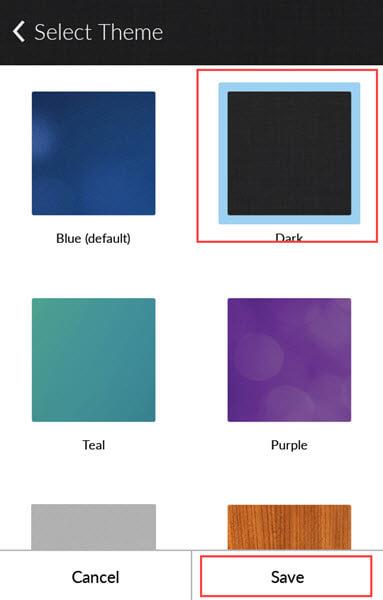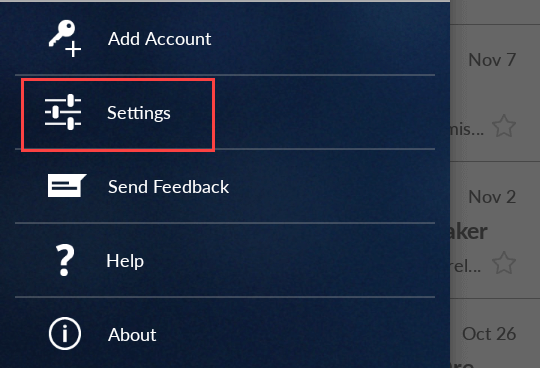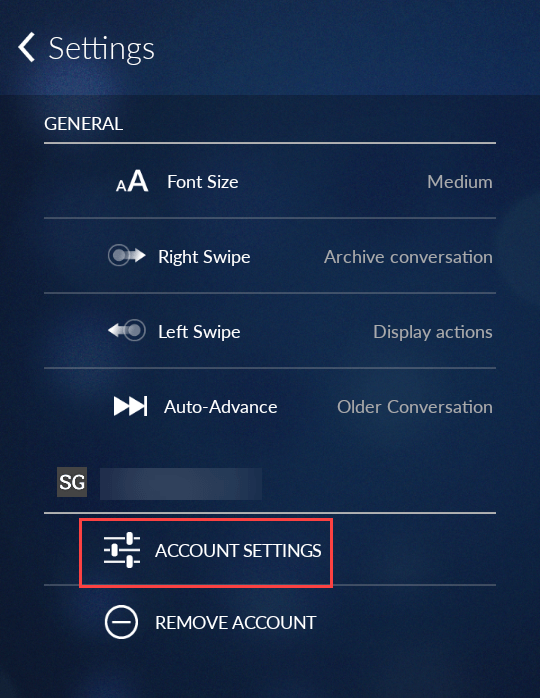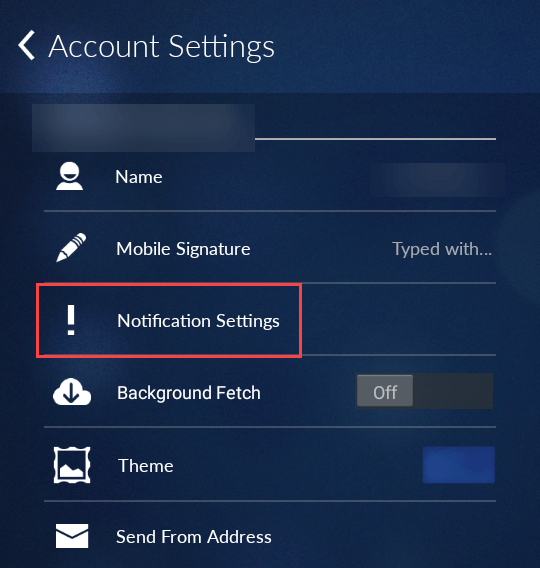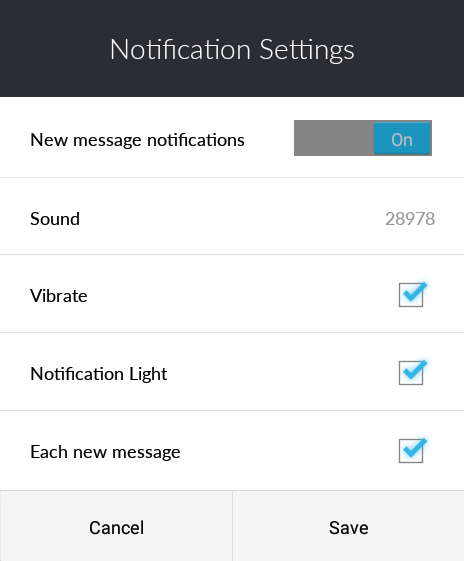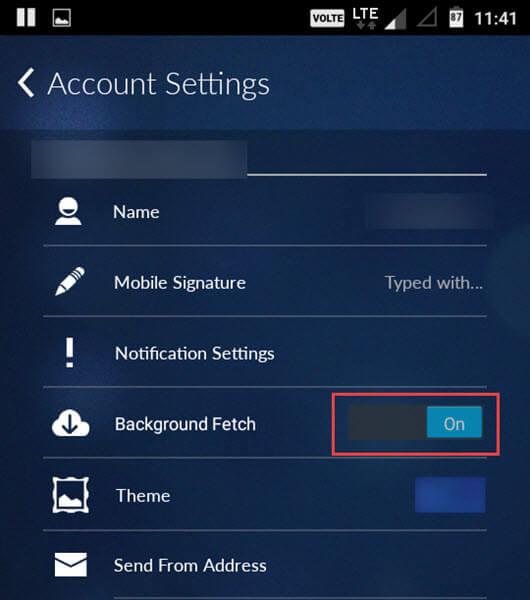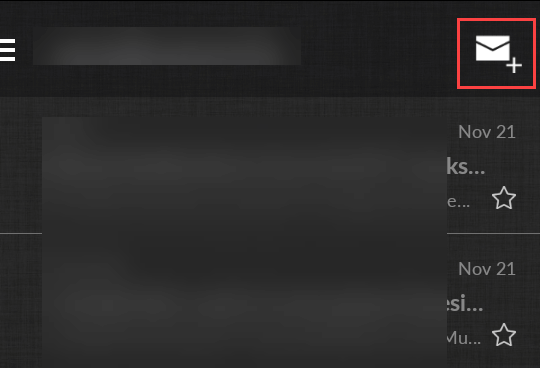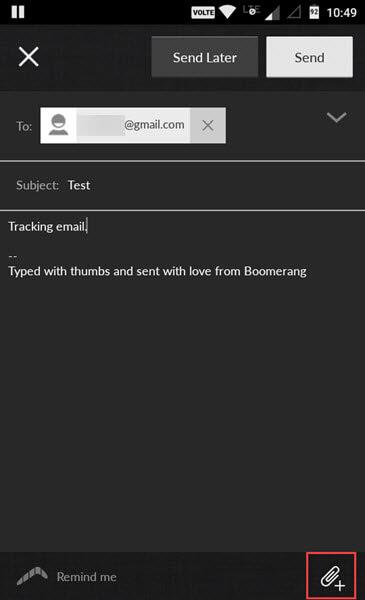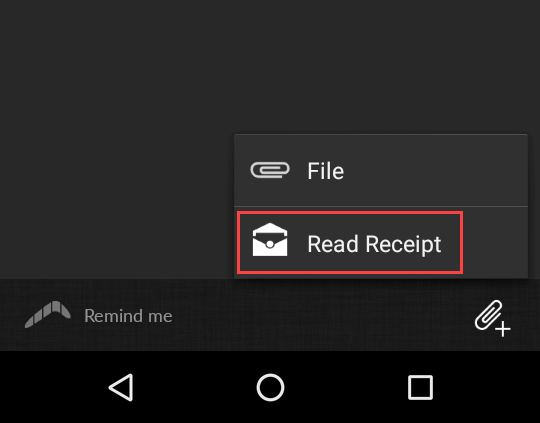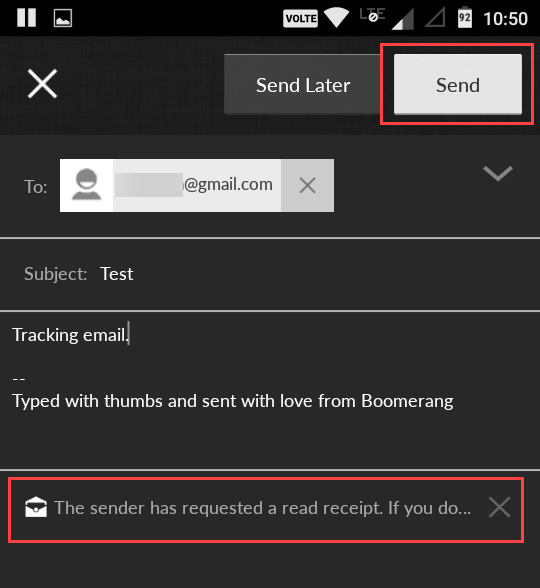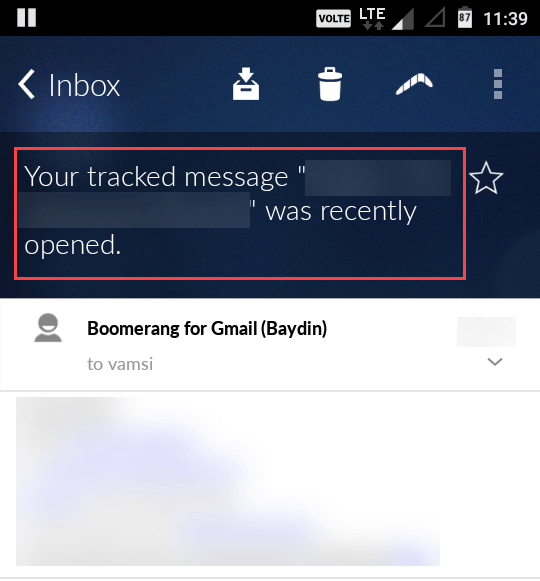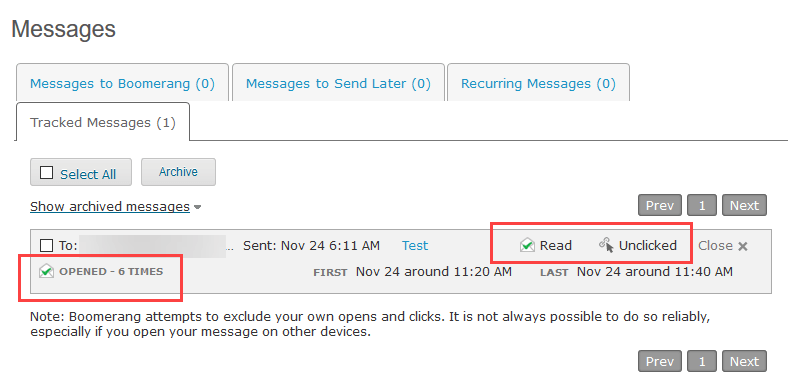Gönderdiğiniz e-postanın karşı tarafça alınıp alınmadığını, açıldığını veya okunduğunu kaç kez merak ettiniz? Mesele şu ki, neredeyse tüm büyük e-posta servis sağlayıcıları, alıcının e-postanızı açıp açmadığını size bildirmek için e-posta izleme gibi bir özellik sunmuyor. Bununla başa çıkmak için, e-postanın ne zaman açıldığı, alıcının hangi bağlantıları tıkladığı gibi ayrıntıları vermek için e-postanızı izleyebilen birçok hizmet vardır. Çoğu modern tarayıcıdaki uzantı desteği sayesinde, genel masaüstü kullanıcıları, yıllardır bu hizmetlerden yararlanmaktadır. Android kullanıcılarının böyle bir şansı yoktu. Ancak, Android'de e-postaları izlemenin hala yolları var. İşte nasıl yapılacağı.
İlgili: MailTag: Bilgisayardan Şifreli E-posta nasıl gönderilir
E-posta İzleme Nasıl Çalışır?
Sihir gibi görünse de, e-posta izlemenin çalışma şekli oldukça basit ve anlaşılır. Bir e-postayı takip etmeye karar verdiğinizde, e-posta izleme hizmeti , gönderdiğiniz e-postaya 1 X 1 boyutunda şeffaf bir resim ekler. Bu şeffaf görüntü genellikle İzleme Piksel olarak bilinir. E-posta alıcı tarafından açıldığında, izleme pikseli otomatik olarak yüklenir. İzleme pikseli, e-posta izleme hizmeti tarafından kontrol edilen sunucularda barındırıldığından, şeffaf görüntüyü yüklemek için bir istek alır almaz e-postanın açıldığını anında anlar. Öte yandan, alıcı e-posta istemcisini izlemeyi önlemek için resim yüklemeyecek şekilde yapılandırdıysa, hiçbir e-posta izleme hizmeti e-postayı izleyemez.
İzleme piksellerini kullanmanın yanı sıra, çoğu e-posta izleme hizmeti, gerçek URL'yi bir izleme URL'si ile maskeleyerek bağlantı tıklamalarını da izleyebilir. Bir kullanıcı URL'yi tıkladığında, önce e-posta izleme hizmetine bir istek gönderilir ve ardından otomatik olarak asıl hedefe yönlendirilir. URL kısaltıcı hizmetleri gibi.
İlgili: Gmail ve Outlook'ta Şifreli E-postalar Nasıl Gönderilir
Bumerang Posta Özellikleri
Android cihazınızdaki normal e-posta uygulaması veya hizmeti izlemeye izin vermediğinden, Boomerang Mail adlı ücretsiz bir uygulamayı kullanarak e-postaları Android'de izleyeceğiz. Boomerang Mail ile ilgili en iyi şey, tüm e-postalarınızı okuyabileceğiniz, gönderebileceğiniz ve yönetebileceğiniz eksiksiz bir e-posta uygulaması olmasıdır. Boomerang Mail'in diğer özellikleri arasında okuma makbuzları, tıklama izleme, konum izleme, push bildirimleri, hesaba özel temalar, mesajları erteleme ve planlama yeteneği, e-posta imzası, birden fazla hesap için destek, çoklu hareket desteği, güçlü arama işlevi bulunur ancak bunlarla sınırlı değildir. e-posta arama vb.
Her ne kadar iyi olsa da Boomerang şu anda yalnızca Microsoft Exchange, Gmail ve Google Apps hesaplarını desteklemektedir . Başka bir e-posta hizmeti kullanıyorsanız, bu uygulama size göre değil. İyi tarafı, Boomerang Yahoo, Rackspace, vb. gibi diğer büyük e-posta hizmetlerini desteklemek için çalışıyor.
Android'de E-postaları Takip Edin
E-postaları takip etmek için öncelikle Android cihazınıza Boomerang Mail uygulamasını yüklememiz ve etkinleştirmemiz gerekiyor. Bu nedenle, oyun mağazasına gidin, Boomerang Mail'i arayın ve uygulamayı Android cihazınıza yüklemek için “ Yükle ” düğmesine tıklayın.
Boomerang Mail'i yükledikten sonra, Boomerang Mail uygulaması simgesine dokunarak ana menüden uygulamayı başlatın.
Uygulamayı başlatır başlatmaz, Android cihazınıza bağlı tüm e-posta hesaplarını listeler . E-posta adresinizi listede görebiliyorsanız, üzerine dokunun. Aksi takdirde, “ Yeni Hesap Ekle ” altındaki e-posta servis sağlayıcınıza dokunun ve sihirbazı takip edin. E-posta adresim zaten listede olduğu için listeden seçiyorum.
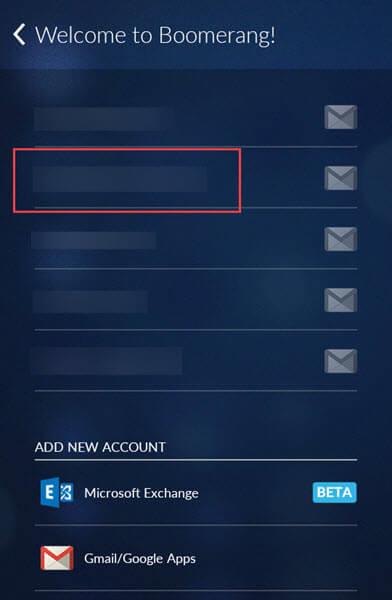
Yukarıdaki işlem sizi kimlik doğrulama ekranına götürecek, izinleri doğrulayacak ve devam etmek için “ İzin Ver ” düğmesine dokunacaktır.
İzin Ver düğmesine dokunduğunuz anda, e-posta hesabınızı yönetmek için Boomerang'a erişim izni vereceksiniz. Bağlandıktan sonra Boomerang size hızlı bir tur gösterecek. Turu tamamlamak için sola kaydırın ve uygulamayı kullanmaya başlamak için “ Hadi gidelim ” düğmesine dokunun.
Bu ekranda, e-posta hesabınız için bir tema seçin. Benim durumumda Drak temasını seçiyorum. Devam etmek için “ Kaydet ” düğmesine dokunun.
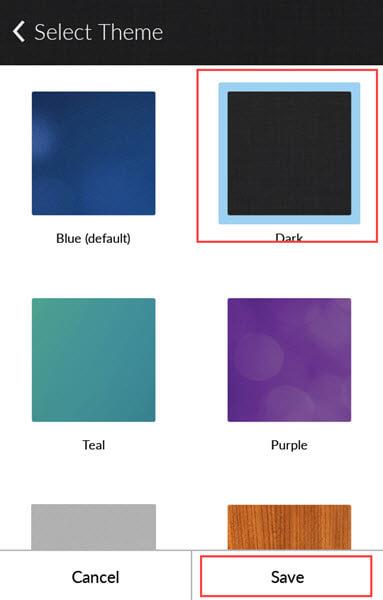
Eksiksiz bir e-posta istemcisi olarak, tüm e-postalarınızı ana ekranda görebilirsiniz.
İzlemeye başlamadan önce bildirimleri etkinleştirirseniz daha iyi olur. Bu, alıcı e-postanızı açtığında Boomerang'ın uyarı göstermesini sağlar. Bildirimleri etkinleştirmek için ekranın sol üst tarafında görünen Menü simgesine (üç yatay çizgi) dokunun. Burada aşağı kaydırın ve “ Ayarlar ” seçeneğini seçin .
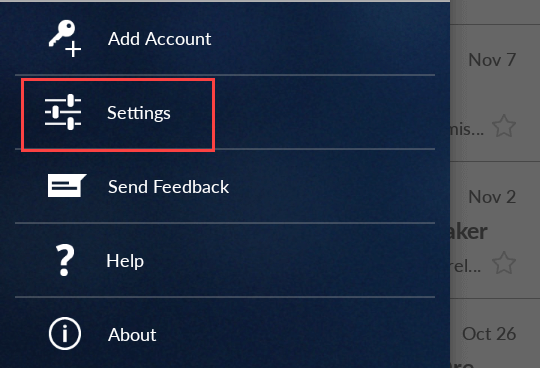
Ayarlar ekranında, e-posta hesabınıza gidin ve “ Hesap Ayarları ” seçeneğine dokunun .
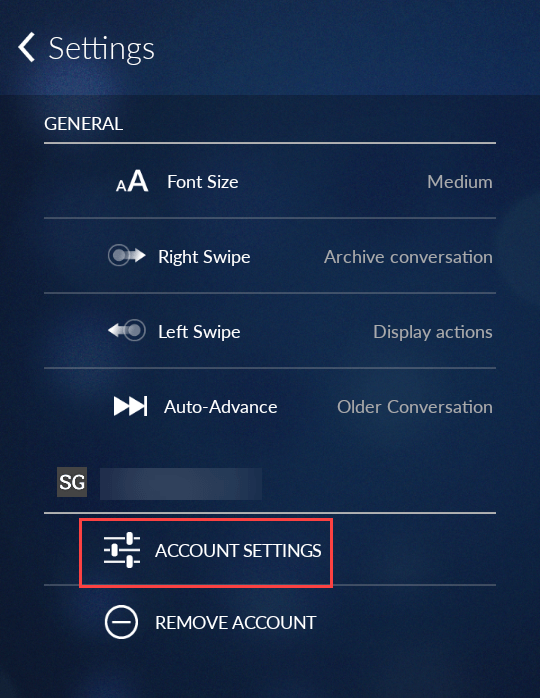
Burada Hesap Ayarları ekranında, “ Bildirim Ayarları ” seçeneğine dokunun.
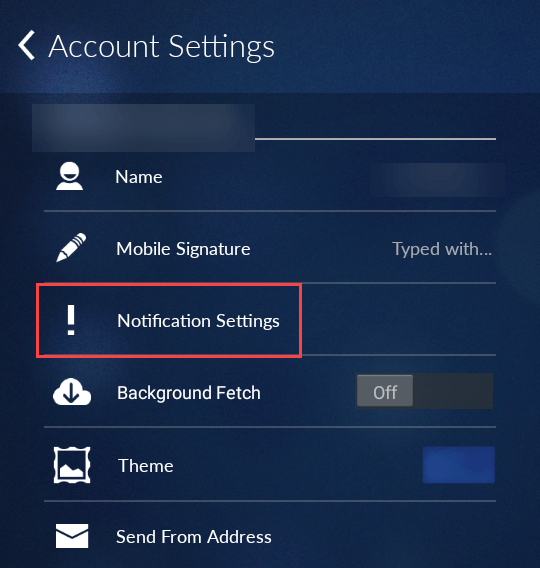
Şimdi, “ Yeni Mesaj Bildirimleri ” nin yanındaki düğmeyi değiştirin ve ayarları kaydetmek için “ Kaydet ” düğmesine dokunun .
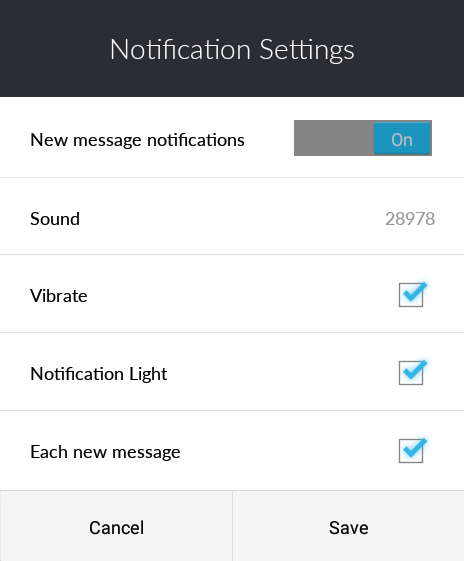
Bildirimleri etkinleştirdiğinizde, Boomerang ayrıca “ Arka Plan Getirme ” seçeneğini de etkinleştirir. Bu özellik, Boomerang'ın arka planda yeni e-postaları kontrol etmesini sağlar.
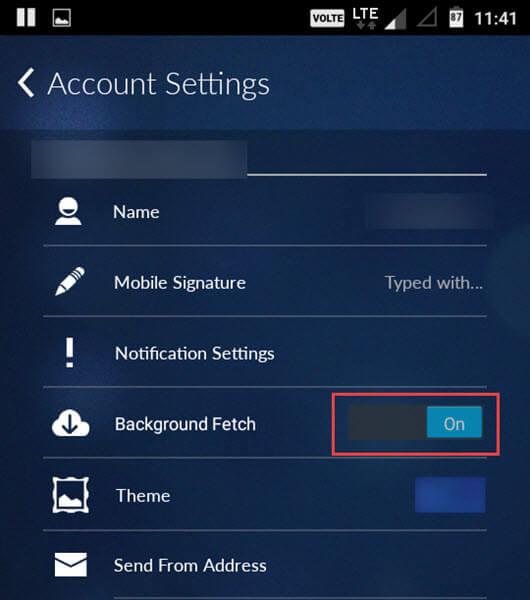
Bildirim ayarlarını yapmayı tamamladığınızda, Android'de e-postaları takip etmeye hazırsınız. Başlamak için sağ üst köşede görünen “ Oluştur ” simgesine dokunun.
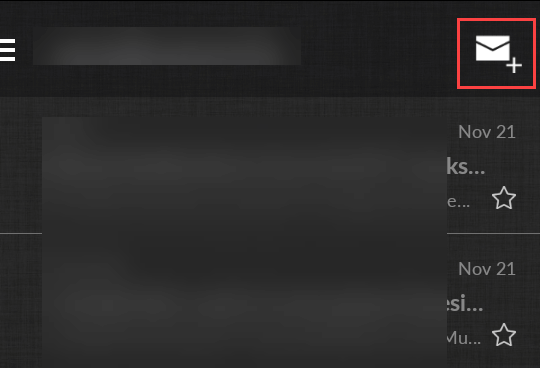
Burada, Kime alanına alıcıların e-posta adresini girin, “ Konu ” alanına konu yazın ve “ Gövde ” alanına mesajınızı yazın . Boomerang, varsayılan olarak, gönderilen e-postalarınızı izlemek için herhangi bir izleme pikseli eklemez . İzleme pikselini manuel olarak eklemeniz gerekir. Bunu yapmak için, sağ alt köşede görünen “ Ek ” simgesine dokunun.
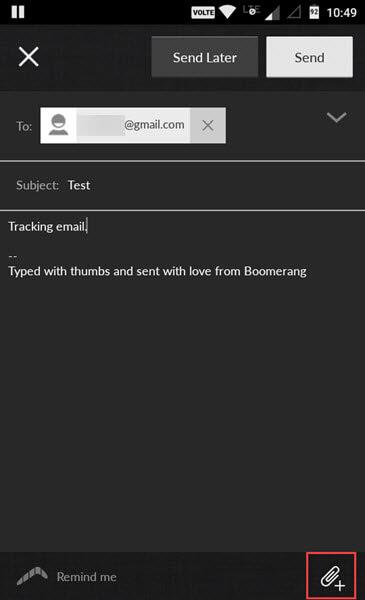
Yukarıdaki eylem, menüyü yeni seçeneklerle genişletecektir. Listeden “ Makbuz Oku ” seçeneğini seçin .
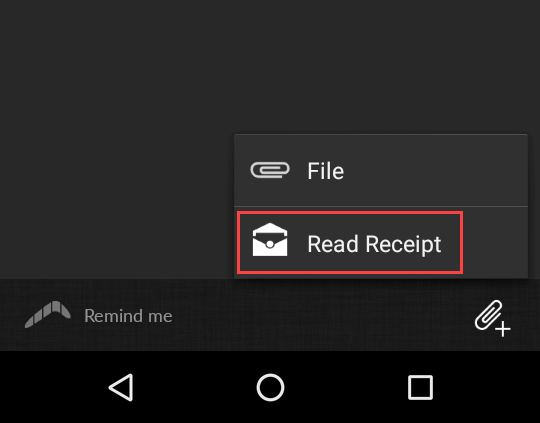
Yukarıdaki işlemle, e-postaya başarıyla bir izleme pikseli eklediniz. Bunu yaptıktan sonra , e-postayı göndermek için “ Gönder ” seçeneğine dokunun. E-postayı daha sonraki bir tarih veya saatte gönderilmek üzere planlamak istiyorsanız, “ Daha Sonra Gönder ” seçeneğini seçin ve zamanlamaları ayarlayın.
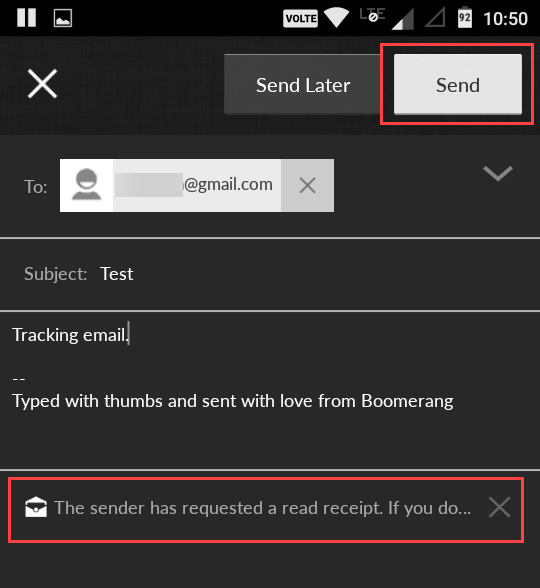
Alıcı e-postanızı açar açmaz Boomerang onu izler ve bir e-posta bildirimi gönderir. E-posta bildirimi bu şekilde görünür. Alıcı, izleme pikseli gibi üçüncü taraf içeriğinin e-postalarına yüklenmesini aktif olarak engelliyorsa, Boomerang'ın e-postayı izleyemeyeceğini unutmayın.
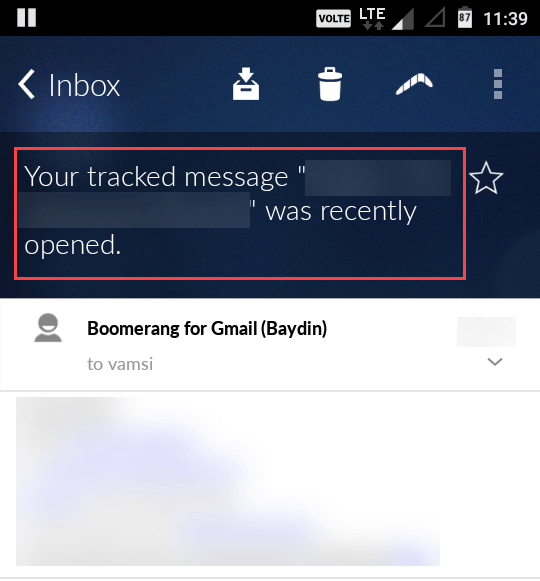
E-posta bildirimi oldukça basit. Ancak, e-postanın kaç kez açıldığı veya hangi bağlantıların tıklandığı hakkında daha fazla bilgi istiyorsanız, masaüstünüzden Boomerang'a erişmeniz gerekir. Firefox veya Chrome uzantısını yükleyin ve e-posta hesabınıza giriş yapın. Burada, pencerenin sağ üst köşesinde görünen “ Bumerang ” simgesine tıklayın ve ardından “ Planlanmış Mesajları Yönet ” bağlantısına tıklayın .

Yukarıdaki işlem sizi Boomerang sayfasına götürecektir. Burada izlenen mesajları görmek için “ İzlenen Mesajlar ” sekmesine gidin. “ Mesaj ” a tıkladığınızda, e-postanın kaç kez açıldığını ve herhangi bir bağlantıya tıklanıp tıklanmadığını göreceksiniz. Ayrıca Boomerang'ın mesajı ilk ve son izlediği saati ve tarihi de görebilirsiniz.
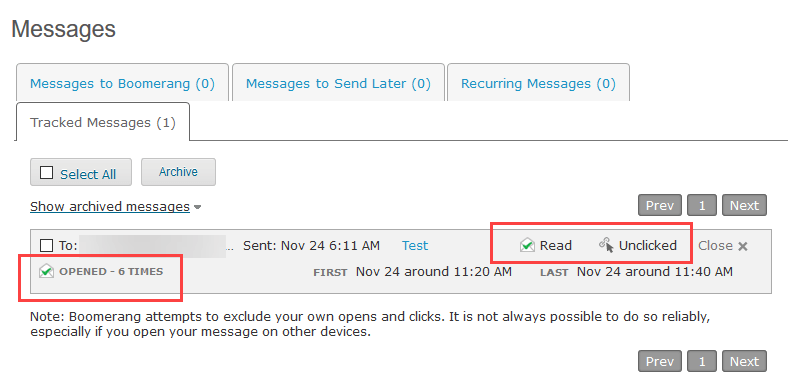
Yapılması gereken tek şey bu ve Android'de e-postaları izlemek bu kadar basit. Android'de e-postaları izlemek veya aynı şeyi yapabilen favori uygulamalarınızı paylaşmak için yukarıdaki yöntemi kullanma hakkındaki düşüncelerinizi ve deneyimlerinizi paylaşarak aşağıya yorum yapın.
Ayrıca Okuyun: Şifreli E-posta Göndermek için 5 E-posta Hizmeti